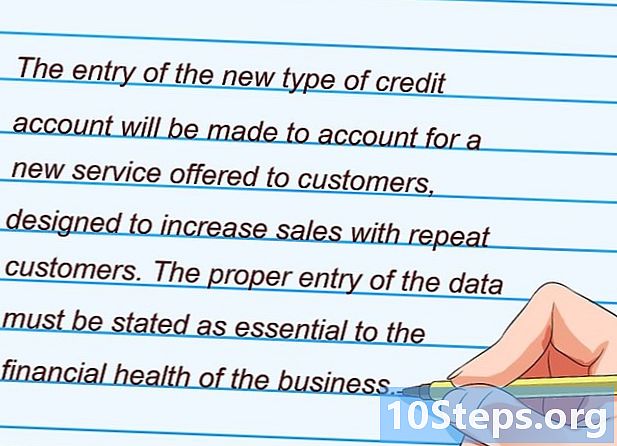Saturs
Šajā rakstā parādīts, kā atiestatīt datora BIOS paroli. Mēģiniet izveidot jaunu galveno paroli, noņemiet CMOS akumulatoru vai mainiet džemperi. Ne visi mātesplates ražotāji iekļauj galveno paroli, un ne visi datori nodrošina piekļuvi akumulatoram vai tiem ir īpašs paroles atiestatīšanas pāreja. Ja neviena no metodēm nedarbojas, nogādājiet mašīnu servisa centrā vai sazinieties ar ražotāju.
Pakāpieni
Metode 1 no 3: Galvenās paroles izmantošana
Ieslēdziet datoru un trīs reizes ievadiet nepareizu paroli, lai to bloķētu un parādītu ziņojumu “System Disabled” vai “System Disabled”. Neuztraucieties, jūs neesat zaudējis datus un vienkārši restartējiet datoru, lai atgrieztos normālā stāvoklī. Jācenšas atklāt “sētas durvju” paroli.

Ņemiet vērā ziņojuma numuru “System Disabled” vai “System Disabled”. Brīdinājumam parasti pievieno skaitļu un burtu virkni. Pierakstiet tos kaut kur, lai jūs varētu atrast paroli.
Dodieties uz vietni, kas ģenerē galvenās paroles. Piekļuve pārlūkā. Vietne ražo “backdoor” paroles, pamatojoties uz parādīto kodu.

Ievadiet kodu, kas parādījās ar ziņojumu “System Disabled” vai “System Disabled”, un noklikšķiniet uz “Get password”. Vietne mēģina atrast paroli, kas darbojas jūsu datorā. Iespējams, ka tas dod vairākas iespējas, ko varat izmēģināt.- Piezīme: ja dators neievada kodu, kad sistēma nebija apdzīvota, mēģiniet izmantot iekārtas sērijas numuru, lai ģenerētu “backdoor” paroli.

Restartējiet datoru un ievadiet vietnes piešķirtās paroles. Jūs varat pieļaut kļūdas līdz trim reizēm. Pēc trešā mēģinājuma sistēma tiek bloķēta, un dators ir jārestartē. Parasti darbojas viena no vietnes piedāvātajām iespējām.- Ja tas nedarbojas, izmēģiniet nākamo metodi.
Ja jums bija iespēja iedarbināt datoru, ievadiet BIOS iestatījumus. Pēc pareizās paroles ievadīšanas apskatiet autentifikācijas iespējas, lai pārliecinātos, ka tā vairs netiks bloķēta. Vienkāršs fakts, ka jūs izmantojat “backdoor” paroli, neatiestata BIOS iespējas.
Metode 2 no 3: CMOS akumulatora noņemšana
Ziniet, kad izmantot metodi. Ideālā gadījumā izmēģiniet iepriekš aprakstīto paņēmienu un meklējiet galveno paroli. Ja neviena no opcijām nedarbojas, noņemiet un nomainiet CMOS akumulatoru, lai atiestatītu paroli.
- CMOS akumulators izskatās kā pulksteņa akumulators. Tas nodrošina mātesplates barošanu, kad dators ir atvienots. Parasti BIOS iestatījumi, ieskaitot paroli, tiek saglabāti mātesplatē kopā ar datumu un laiku. Tādā veidā, noņemot akumulatoru, tiek atjaunoti rūpnīcas noklusējuma iestatījumi.
Atvienojiet visus kabeļus no korpusa. Pirms datora atvēršanas ir jānoņem visi kabeļi, kas savienoti ar aizmugurējo paneli.
- Pārbaudiet, vai strāvas vads ir noņemts.
- To pašu metodi var lietot arī piezīmjdatorā, taču ir nepieciešams noņemt vāciņu ierīces apakšpusē. Lielāko daļu laika jums ir jāizjauc dažas detaļas un jāizņem akumulators, lai piekļūtu mātesplatei.
Pēc visu kabeļu noņemšanas nospiediet barošanas pogu. Tādā veidā jūs atbrīvosit lādiņu no visiem kondensatoriem un samazināsies iespēja sabojāt komponentus statiskās elektrības dēļ.
Noskrūvējiet sānu paneli (tas var būt citā vietā, atkarībā no modeļa), lai varētu atvērt korpusu. Lielākajai daļai galddatoru ir krustveida skrūves, kurām nepieciešams izmantot Phillips skrūvgriezi.
- Jums, iespējams, būs vieglāk strādāt ar skapi uz galda vai sola, lai to pārvietotu bez liekas liekšanās.
- Noklikšķiniet šeit, lai uzzinātu vairāk par galda datora atvēršanu.
- Izlasiet šo rakstu, lai iegūtu sīkāku informāciju par piezīmju grāmatiņas atvēršanu.
Zemējiet sevi. Pirms pieskarties komponentiem, atbrīvojiet statisko lādiņu no rokas. Statiskās elektrības izlāde var neatgriezeniski sabojāt komponentus.
- Zemējiet sevi, vienkārši pieskaroties metāla priekšmetam, piemēram, krānam. Noklikšķiniet šeit, ja vēlaties izlasīt sīkāku informāciju par turpmāko rīcību.
Atrodiet CMOS akumulatoru. Tas ir sudrabs, aptuveni 1 cm diametrā un parasti tuvu mātesplates malām.
Uzmanīgi izņemiet akumulatoru. Lielāko daļu laika tas savienojas ar diviem klipiem, un, lai noņemtu, jums jāsaspiež viena puse. Viegli velciet to un atstājiet drošā vietā.
- Piezīme: dažos gadījumos akumulators ir pielodēts mātesplatē, un to nevar noņemt. Ja tas ir jūsu gadījumā, dodieties uz nākamo sadaļu un mēģiniet izmantot džemperi.
Pēc akumulatora izņemšanas pagaidiet minūti, lai pārliecinātos, ka BIOS iestatījumi ir atiestatīti.
Nomainiet akumulatoru. Pēc minūtes atkal ievietojiet akumulatoru. Esiet piesardzīgs un nelieciet to nepareizā veidā.
Aizveriet korpusa vāku un ievietojiet kabeļus atpakaļ. Pirms skrūvju ievietošanas un sekundāro perifērijas ierīču, piemēram, skaļruņu, pievienošanas vislabāk ir pārbaudīt, vai viss ir pareizi. Pārbaudes veikšanai nepieciešams tikai strāvas kabelis, monitors un tastatūra.
Ieslēdziet datoru un ievadiet BIOS iestatījumus. Nospiediet taustiņu (piemēram, DEL, F2, F10 vai ESC), lai atvērtu BIOS iestatīšanas ekrānu. Izņemot akumulatoru, tiek atjaunoti rūpnīcas noklusējuma iestatījumi, un jums ir jāpārskata visi iestatījumi, piemēram, iestatot sāknēšanas secību un jāizvēlas īpašas opcijas noteiktām ierīcēm.
- Ja dators joprojām prasa paroli un jūs visu izdarījāt pareizi, tas nozīmē, ka šī metode jums nedarbojas. Tāpēc turpiniet ar instrukcijām nākamajā sadaļā.
3. metode no 3: džempera lietošana
Atvienojiet kabeļus, atveriet apvalku un zemējiet sevi. Lai uzzinātu, kā veikt šīs procedūras, skatiet iepriekšējās sadaļas 2. līdz 5. darbību.
Atrodiet džemperi, kas atiestata BIOS opcijas. Parasti tie ir divi tapas un gandrīz vienmēr ar nelielu gabalu zilā krāsā. Lielākoties tas ir tuvu sudraba CMOS akumulatoram (tas izskatās kā pulksteņa akumulators), taču tas ne vienmēr notiek. Apskatiet mātesplates rokasgrāmatu, ja nevarat to atrast.
- Parasti zem jumta ir rakstīts kaut kas līdzīgs CLEAR CMOS, CLEAR, CLR, JCMOS1, PASSWORD, PSWD utt.
- Mātesplatē nav šī džempera (visiem nav) un vai esat izmēģinājis iepriekšējās tehnikas? Sazinieties ar ražotāju.
Pārvietojiet džemperi (plastmasas gabals) par vienu tapu augšup. Vismaz lielāko daļu laika džemperi ir savienoti divos no trim tapām. Izņemot to un ievietojot to uz brīvas tapas, karte atiestata paroli.
- Piemēram, ja džemperis atrodas virs 1. un 2. tapas, novietojiet to uz otro un trešo tapu.
- Ja jums ir tikai divas piespraudes, noņemiet pāreju, lai atiestatītu paroli.
Uzgaidi minūti. Jums nedaudz jāpagaida, līdz BIOS atpazīst izmaiņas un atiestatīs paroli.
Ielieciet gabalu atpakaļ sākotnējā vietā. Pēc minūtes nogaidīšanas atkal ielieciet džemperi iepriekšējā pozīcijā.
Aizveriet korpusu un atkal pievienojiet kabeļus. Pirms skrūvju ievietošanas un sekundāro perifērijas ierīču, piemēram, skaļruņu, pievienošanas vislabāk ir pārbaudīt, vai viss ir pareizi. Pārbaudes veikšanai nepieciešams tikai strāvas kabelis, monitors un tastatūra.
Ieslēdziet datoru un piekļūstiet BIOS iestatījumiem. Nospiediet taustiņu (piemēram, DEL, F2, F10 vai ESC), lai atvērtu BIOS opcijas. Izņemot akumulatoru, tiek atjaunoti rūpnīcas noklusējuma iestatījumi, un jums ir jāpārskata visi iestatījumi, piemēram, iestatot sāknēšanas secību un jāizvēlas īpašas opcijas noteiktām ierīcēm.
Padomi
- Ja nekas nenotiek pareizi, sazinieties ar datora vai mātesplates ražotāju. Parasti uzņēmums nodrošina galveno paroli, vienkārši identificējot sevi kā īpašnieku.
Brīdinājumi
- Nekad nemēģiniet atiestatīt BIOS paroli datorā, kas jums nepieder, ja vien jums nav īpašnieka skaidras atļaujas.
- Pirms korpusa atvēršanas neaizmirstiet sevi iezemēt, lai izvairītos no jebkādas sastāvdaļas sabojāšanas.